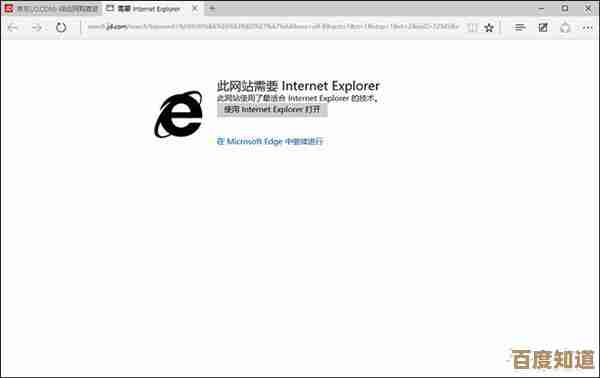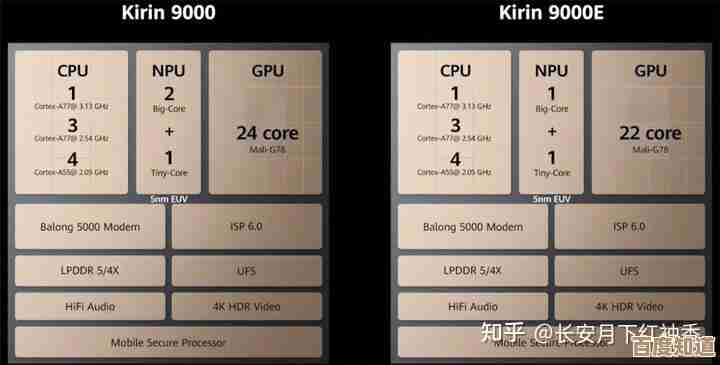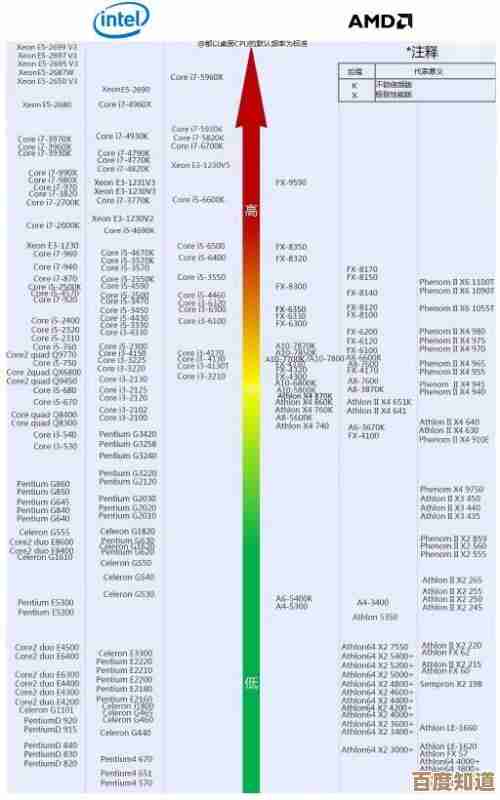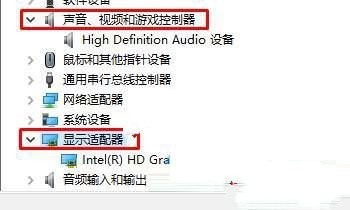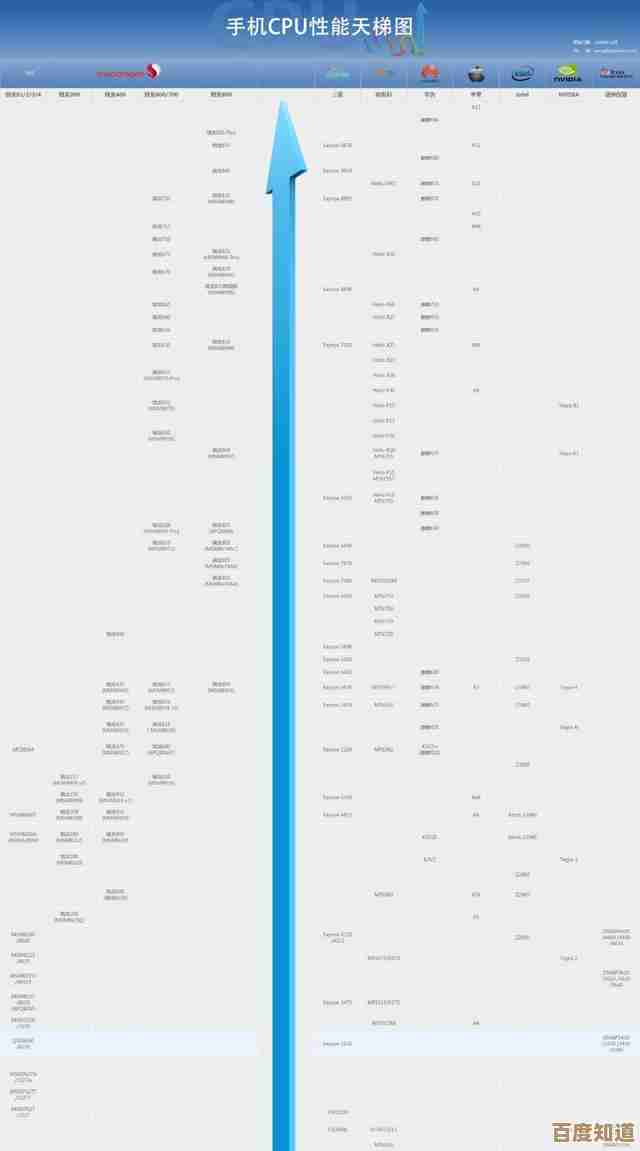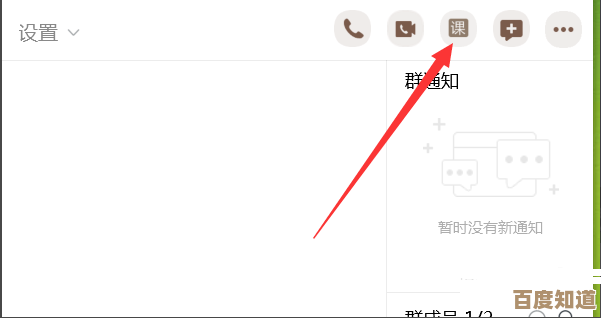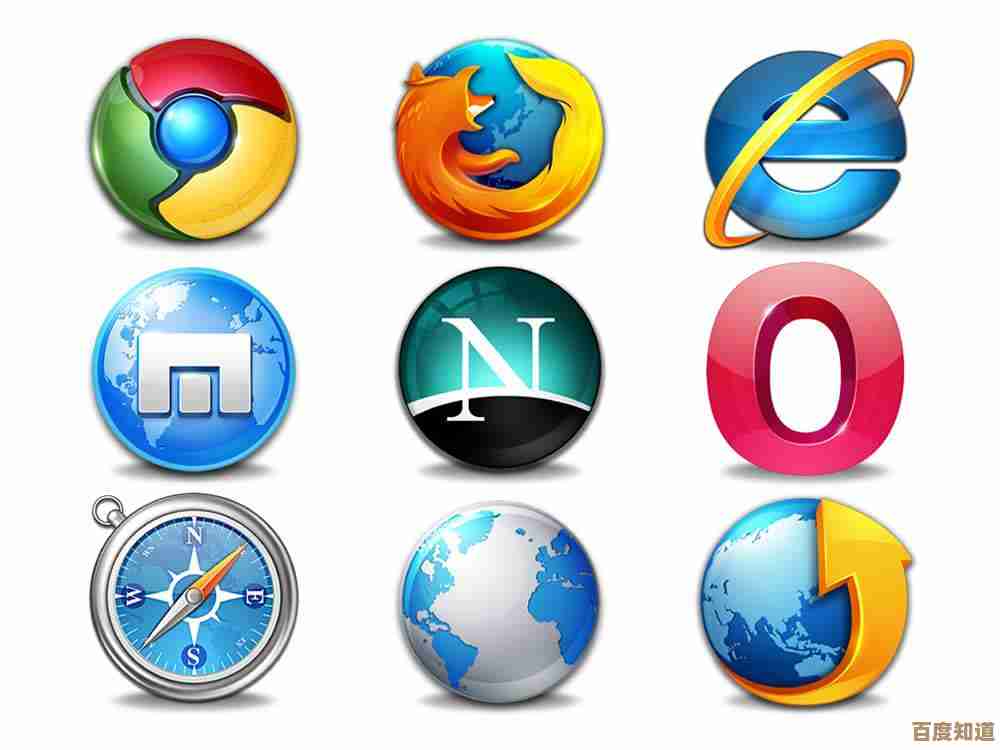借助Win11 CMD助手轻松提升电脑使用效率,操作更便捷!
- 游戏动态
- 2025-11-04 20:01:08
- 3
(来源:微软官方Windows 11支持文档及CMD命令实用技巧汇总)
你是不是总觉得电脑用起来有点卡顿,或者有些操作特别麻烦,比如想快速找到隐藏很深的文件夹,或者一次性关掉所有卡住的程序?你的Windows 11系统里就藏着一个超级好用的工具——命令提示符,也就是我们常说的CMD,别看它黑乎乎的窗口好像很古老,用好了它,你的电脑使用效率真的能翻倍,操作变得特别顺手,下面我就给你分享一些实实在在的、一学就会的CMD技巧。
文件管理,快人一步
用鼠标在层层文件夹里找东西太费时间了,CMD能让你用键盘就搞定一切。
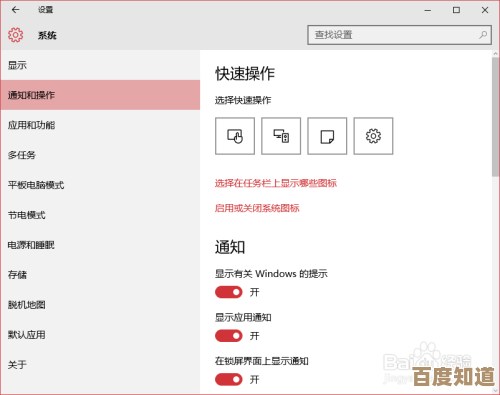
- 快速定位到任何文件夹:(来源:CMD基础导航命令)打开CMD后,你是不是只会看到像
C:\Users\你的用户名>这样的路径?想快速进入D盘的一个叫“工作资料”的文件夹,你只需要两步:先输入D:然后按回车,盘符就切到D盘了;再输入cd 工作资料回车,你就直接“瞬移”进去了。cd改变目录”的意思,如果想进入一个带空格的文件夹名,我的项目”,就用引号包起来:cd "我的项目"。 - 一键列出所有文件详情:(来源:DIR命令参数)在文件夹里,输入
dir回车,就会列出当前文件夹里所有文件和文件夹,但这只是基础,试试dir /s,它能显示出当前文件夹及其所有子文件夹里的内容,像一张超级详细的清单,如果你只想找特定类型的文件,比如所有的PDF文档,输入dir *.pdf /s,它就会帮你把电脑里所有的PDF文件都找出来,特别省事。 - 批量重命名不再头疼:(来源:REN命令用法)要给一堆照片统一改名?比如把“旅行001.jpg”、“旅行002.jpg”改成“假期001.jpg”、“假期002.jpg”,在存放照片的文件夹里,打开CMD,输入
ren 旅行*.jpg 假期*.jpg回车,一瞬间就全部改好了,星号在这里代表任意字符,是通配符,超级强大。
网络问题,自己诊断
网络卡顿、网页打不开,先别急着重启路由器,用CMD查查看。
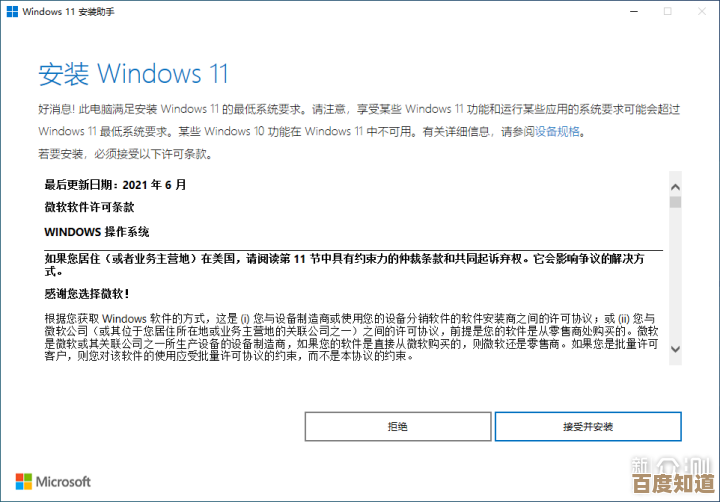
- 快速查看网络信息:(来源:IPCONFIG命令)输入
ipconfig回车,你会立刻看到你的电脑在当前网络下的IP地址、网关(通常就是你路由器的地址)等信息,如果上不了网,可以看看这里有没有获取到正确的IP,更实用的是ipconfig /releasefollowed byipconfig /renew,这个组合拳能释放并重新获取IP地址,有时候能解决莫名其妙的断网问题。 - 测试网络连通性:(来源:PING命令)怀疑是某个网站的问题,还是自己网络的问题?输入
ping www.baidu.com(或者任何一个网站地址)回车,CMD会向这个网站发送数据包,并告诉你响应时间,如果显示“请求超时”或者时间特别长,那可能就是网络连接有问题,这是一个非常基础的网络诊断工具。 - 查看网络路径:(来源:TRACERT命令)如果你想知道从你的电脑到某个网站(比如
www.google.com),数据都经过了哪些“路口”(路由器),可以输入tracert www.google.com,它会列出每一跳的IP和响应时间,帮你判断问题出在哪个环节。
系统维护,简单高效
一些系统维护工作,用CMD命令比在图形界面里点来点去快多了。
- 快速关机、重启、休眠:(来源:SHUTDOWN命令)想定时关机?比如半小时后关机,输入
shutdown /s /t 1800(1800秒就是30分钟),如果中途反悔了,输入shutdown /a可以取消关机命令,直接重启则是shutdown /r。 - 检查磁盘错误:(来源:CHKDSK命令)感觉电脑硬盘有点慢,或者怀疑有错误?可以运行
chkdsk C: /f(检查C盘并修复错误),如果磁盘正在使用,它会提示你下次启动时检查,你同意就行,这是一个很实用的磁盘健康检查工具。 - 强制结束卡死的程序:(来源:TASKKILL命令)当某个程序无响应,任务管理器也调不出来时,CMD能帮上大忙,先用
tasklist命令列出所有正在运行的程序,找到那个卡死程序的映像名称(比如notepad.exe),然后输入taskkill /im notepad.exe /f,/f参数表示强制结束,这个“顽固”的程序就会被立刻关掉。
几个让CMD更好用的小贴士
- 用管理员身份运行:有些命令(比如上面提到的
chkdsk)需要更高的权限,在开始菜单搜索“cmd”,在“命令提示符”上右键,选择“以管理员身份运行”就可以了。 - Tab键自动补全:输入长文件夹名或文件名时,不用全部敲完,比如输入
cd Doc然后按Tab键,CMD会自动帮你补全为cd Documents,特别方便。 - 复制粘贴:在古老的CMD里复制粘贴很麻烦,但现在Win11的CMD窗口已经支持直接用鼠标选中文字按Ctrl+C复制,在窗口内按右键就是粘贴,和普通软件一样。
怎么样?这些命令是不是看起来并不复杂,但却能解决大问题?下次当你觉得电脑用着不顺手的时候,别慌,试着打开那个黑色的CMD窗口,输入几个简单的命令,你会发现,掌控电脑的感觉真好,效率自然就提上来了!多用几次,你就会爱上这种高效直接的操作方式。
本文由太叔访天于2025-11-04发表在笙亿网络策划,如有疑问,请联系我们。
本文链接:http://www.haoid.cn/yxdt/56840.html